掌控您的 WordPress 儀表板
已發表: 2021-10-08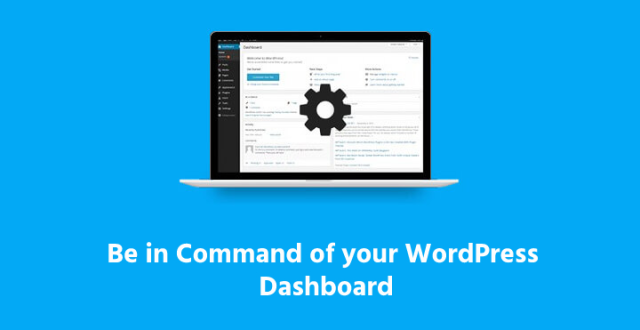
作為全新的 WordPress 網站管理員,您可以掌控一切。 只有登錄的人才能訪問儀表板,這是您網站的指揮中心。
訪問儀表板或 WP Admin 的第一步是導航到 /wp-admin,方法是在 URL 的末尾添加確切的短語,例如 websitename.com/wp-admin。
輸入您的用戶名和密碼,儀表板將是您看到的第一個屏幕。 它由一系列小部件組成——幫助您運行 WordPress 網站的小程序。 讓我們開始最大限度地發揮他們的能力。
如果您在開始使用網站時有點卡住,請查看網絡託管公司的選項,例如 IONOS ,它通常會提供建議的模板和有用的插件。
無法登錄?
如果您在嘗試登錄站點時不斷收到錯誤消息,則該進行故障排除了。 有可能您的儀表板登錄失敗次數過多,您需要啟用 cookie,您的用戶名或密碼不正確(發生在我們中的大多數人身上!),或者您的防火牆可能阻止了 WordPress。
提示:如果您在私人設備上工作,例如您的 PC,您可以激活“記住”選項來保存您的登錄信息。
導航儀表板
儀表板包含三個主要部分。 左側的內容包括主要管理選項或默認導航菜單。 頂部工具欄提供預覽、刷新和註銷等選項。
並且中間部分提供了更大的空間來擴展和管理您在左側選擇的內容和設置。
首次登錄時,您會看到幾個突出的默認小部件:概覽、活動、快速草稿以及 WordPress 事件和新聞。
概覽:顧名思義,這是您網站上的帖子、頁面和評論的快速摘要。 單擊鏈接以分別管理這些區域中的每一個。 概覽還指示您正在運行的 WordPress 版本和當前主題。
活動:展示即將發布的預定帖子、最近發布的帖子以及可供審核的最新評論。 將鼠標懸停在每條評論上將激活一個選項菜單:批准、編輯、回复、標記為垃圾郵件或刪除。
快速草稿:永遠不要忘記博客的想法! 相反,使用快速草稿生成草稿帖子(標題、媒體、帖子內容、標籤),然後保存草稿,以便您可以返回並完成它們。 或者,如果您準備好分享,請單擊發布按鈕!
WordPress 活動和新聞:與 WordPress 相關的最新新聞集中在一處。 除了版本公告和安全通知外,此小部件還會提醒您有關一般 WordPress 社區的新聞。
深層發掘
在屏幕的左側,您會看到主菜單。 在頂部,您會看到指向儀表板的鏈接。 這包含兩個子菜單:主頁和更新。
單擊主頁將始終帶您回到主 WordPress 儀表板。 更新部分將通知您為 WordPress 核心、主題或插件發布的任何新軟件更新。
在其下方,是更長的菜單項列表:帖子、媒體、評論、外觀、插件、用戶、工具和設置。 同樣,單擊這些項目中的每一個都會將它們展開到儀表板的主要部分,為您提供詳細的選項。
- 帖子:您可以在此處添加新內容並管理博客上的現有內容。 單擊所有帖子以查看儀表板中的所有文章。 添加新創建一個新的博客文章。 選擇類別或標籤將顯示您創建的類別,以對帖子進行排序或管理當前標籤(特定關鍵字)。
- 媒體:與帖子類似,媒體菜單項允許您管理圖像、視頻和音頻文件。 圖書館部分是您當前媒體所在的地方。 在這裡,您可以預覽、編輯和刪除文件。 Add New 允許您將新媒體文件添加到您的圖書館收藏中,儘管您也可以選擇在帖子和頁面編輯器部分中添加新媒體。
- 評論:一旦你開始發帖,鼓勵人們對你的博客發表評論,為讀者提供行動號召,讓評論變得容易,並回複評論。 跟踪新評論並直接與您的讀者互動。 在此小部件中,您還可以批准或拒絕違反您的條款的評論。
- 外觀:此菜單項將允許您成為自己的網站設計師,使用主題、小部件、菜單和背景創建適合您品牌的自定義外觀。
- 插件:插件類似於應用程序。 它們可以改善您網站的外觀,或為您提供有關網站性能、使用情況和參與度的寶貴數據。
插件可以幫助您構建基本表單、優化帖子的 SEO,甚至向耐力運動員觀眾展示您令人印象深刻的 Strava 活動。 在此選項卡中,安裝新插件或禁用、卸載或更改現有插件的設置。

查看 WordPress 的插件目錄以查看可用的插件或從單獨的 zip 文件上傳高級插件。 插件編輯器適用於更高級的用戶,可讓您直接更改任何已安裝插件的代碼。
- 用戶:更準確地說,這是一個僅供註冊用戶使用的區域。 現在,您可能是您網站的唯一管理員,但隨著您的品牌發展,您可能需要版主或編輯。 在這裡,您可以創建、刪除、修改和分配訪問權限給您的團隊。
- 工具:將內容從另一個平台遷移到您的 WordPress 網站? 也使用導入。 導出則相反,如果您想將其移動到其他地方,則壓縮您當前 WordPress 站點中的內容。
- 設置:單擊設置打開選項以進一步自定義您網站的所有部分。 在這裡,您可以調整所有內容,從讀者每頁看到的博客文章數量到受眾的電子郵件通知選項,以及更實用的項目,例如默認圖像大小、時區和日期格式
- 折疊菜單:需要更多工作空間? 在此處縮小菜單以獲得更緊湊的外觀,僅顯示圖標。 再次單擊它以查看完整菜單。
是時候更新了?
儀表板中有兩個位置指示您是否有 WordPress 更新。 一個在帶有數字的工具欄中,另一個在儀表板菜單中。
將鼠標懸停在工具欄編號上可查看顯示有多少插件、主題或 WordPress 核心項目需要更新的說明。 左側菜單中的橙色數字表示 WordPress 本身是否需要更新。
提示:在執行任何更新之前,請始終準備好備份和恢復程序——以防您的站點崩潰。 請與您的網絡託管服務商聯繫,看看他們是否提供“臨時站點”選項。 臨時站點是您站點的精確副本,可用於測試項目而不會導致您的實時站點崩潰。
選擇定制
您網站的面向公眾的部分獲得了大量的定制——照片、徽標、品牌、電子商務——以使其與您想要的整體外觀和感覺保持一致。
但是,您知道您網站的後端也是可定制的嗎? 您可以調整儀表板,使其成為您最喜歡的顏色,並確保管理部分最有效地滿足您的需求。
一旦您熟悉了基礎知識,您就可以通過添加自定義小部件來擴展您的 WordPress 儀表板。 開始在屏幕選項面板下自定義儀表板,它允許您選擇顯示哪些小部件。
歡迎面板位於儀表板的頂部,包括不同部分和任務的各種快捷方式。 當您剛開始使用 WordPress 網站時,這會很有幫助; 但是,隨著您成為更高級的用戶,此面板的顯眼位置可以下推更有用的導航。
如果您決定要隱藏“歡迎”面板,最快的方法是單擊右上角的“關閉”按鈕。 您還可以在“屏幕選項”選項卡下管理此小部件和其他小部件。
屏幕選項顯示所有已安裝的儀表板小部件,每個小部件旁邊都有一個複選框。 選中該框以顯示特定小部件或取消選中該框以隱藏它們。 再次單擊屏幕選項選項卡以關閉面板。
您的每個儀表板小部件也可以重新排列。 通過將光標懸停在標題欄上來移動它們。 當光標變為四個箭頭時,您可以將小部件拖到新家中。
充滿機遇的世界
有近 6400 萬個在線網站使用 CMS——比如 WordPress,它是最受歡迎的,市場份額為 43%。 而且你的網站是很好的公司。 Vogue、奧巴馬基金會和憤怒的小鳥都使用 WordPress 進行在線展示。
隨著您熟悉儀表板及其所有選項,您可以進一步增強對品牌的控制,對其進行微調以實現您的目標——更多的關注者、更多的銷售和更多的曝光。
